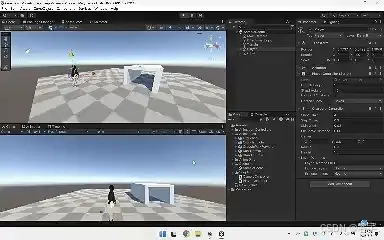在Unity的世界里,角色的下蹲动作是沉浸感的关键细节之一。如何穿越狭窄空间,一套流畅的下蹲动画能让玩家身临其境。今天,我将带你走进 Unity 中角色下蹲动画的完整实现之旅。从蹲下、蹲着、蹲着行走,再到重新站立,我们将一步步拆解如何通过代码和动画配置,让角色的下蹲动作自然且无缝衔接,让你的角色在任何场景中都能灵活应对!
为了避免文章的冗长,关于下蹲功能的介绍,我将会拆分成三篇文章进行连载。“角色下蹲功能“和“角色穿越隧道”的实现方式,大家可以参考《【Unity3D实例-功能-下蹲】角色下蹲(一)功能实现》和《【Unity3D实例-功能-下蹲】角色下蹲(二)穿越隧道》。这篇文章,我将会细讲动画配置,从蹲下、蹲着、蹲着行走,一直到站起来的动画组合实现,让人物起来。
目录:
1.创建动画器
2.配置下蹲动画
3.关键动画的代码
4.完整下蹲功能的代码
5.测试与运行
--------------------
一.创建动画器
我们先创建一个 Animator 组件,并将其绑定至角色对象。随后在动画器的动画模式中,选择“Animate Physics”选项(该模式适用于在 FixedUpdate 方法中进行更新,能够确保动画与物理系统的更新保持同步,从而保证动画与物理效果的一致性)。
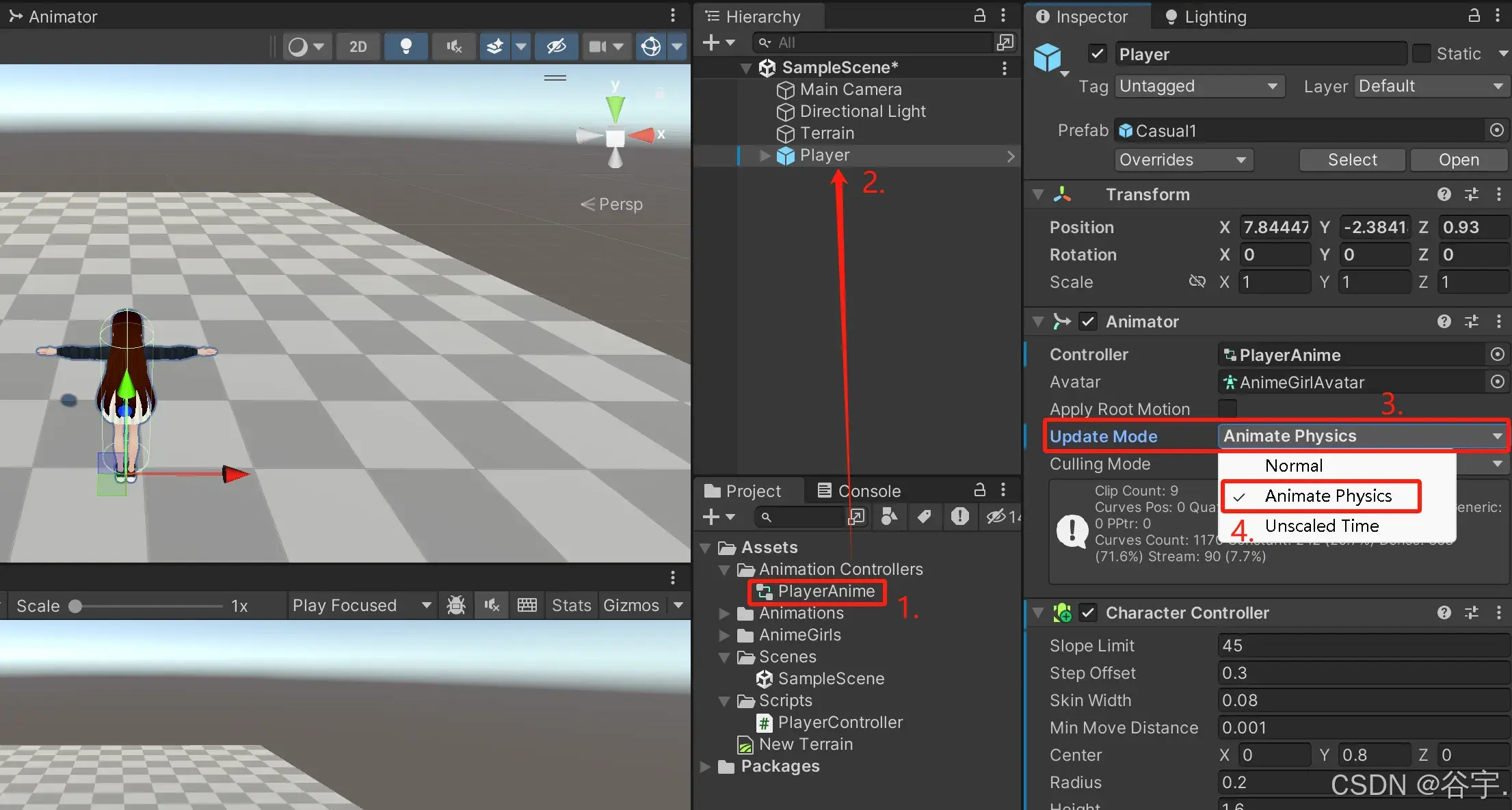
二.配置下蹲动画
1.将“蹲下”“蹲着”及“蹲着行走”动画依次拖拽至 Animator 中。随后需定义三个参数:
(1)Crouch(Trigger 类型):用于触发下蹲动作的初始激活信号。
(2)Crouching(Bool 类型):标识角色处于蹲着状态。
(3)CrouchingWalk(Bool 类型):标识角色处于蹲着行走状态。
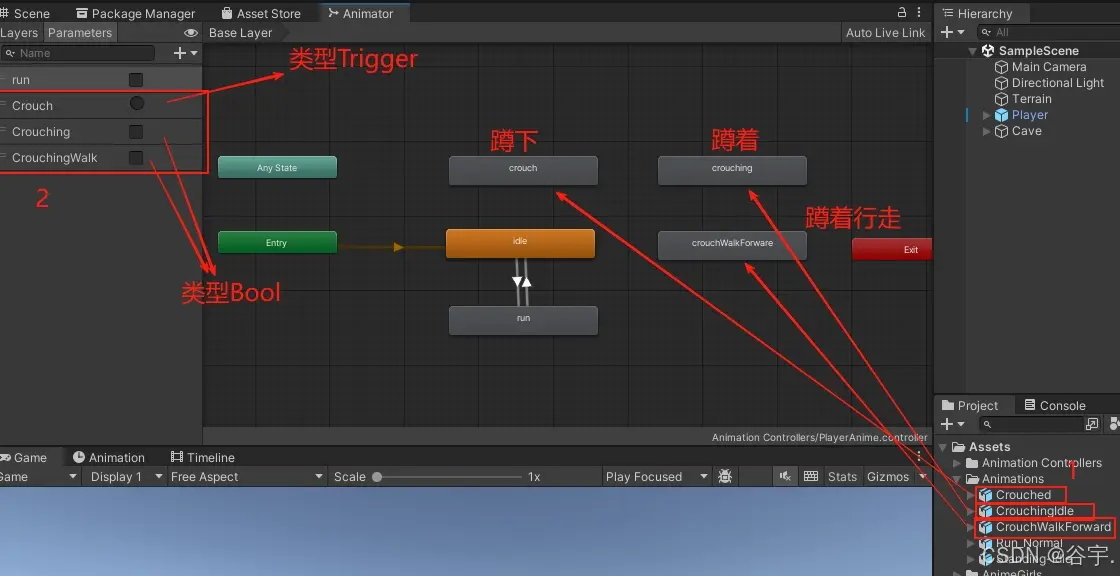
2.使用过渡线链接“AnyState”和“蹲下”的动画,表示任何状态下,都可以实时进行下蹲。并且选中过渡线,为过渡线配置“Crouch(Trigger 类型)”的变量。
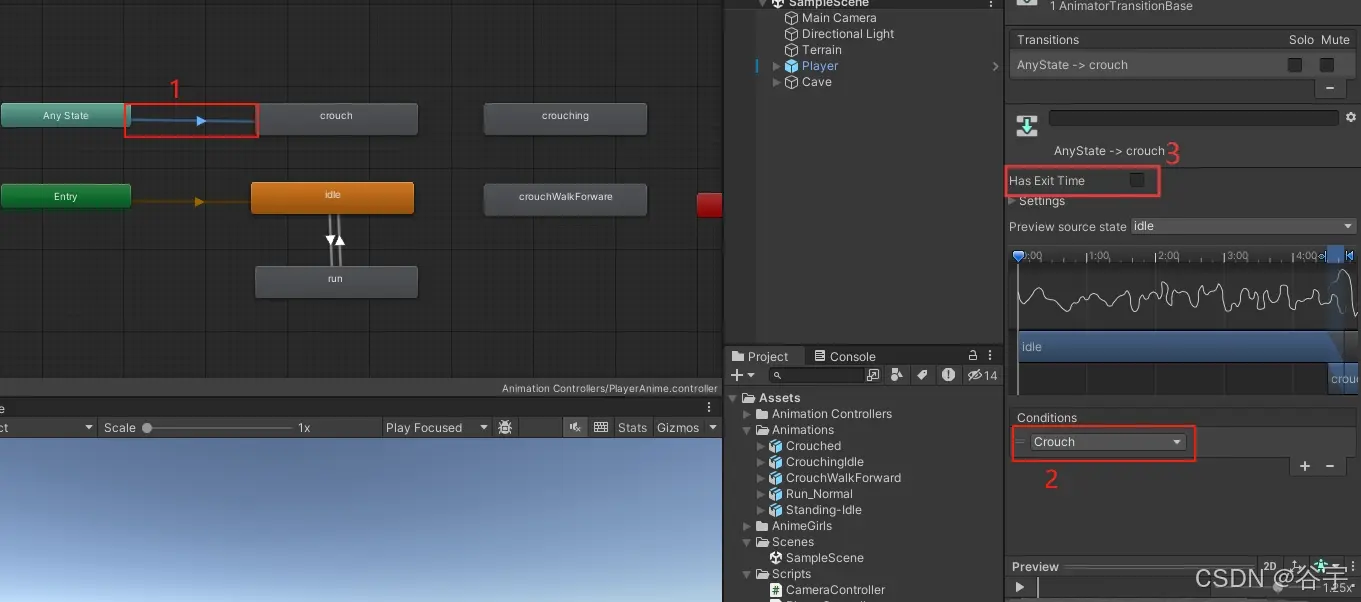
3.接着使用过渡线把“蹲下”的动画和“蹲着”的动画进行链接。蹲下后,可以让角色保持蹲着,并且去掉“Has Exit Time”的勾选,因为是实时的,并且选中过渡线,为过渡线配置“Crouching(Bool 类型)”的变量为True。
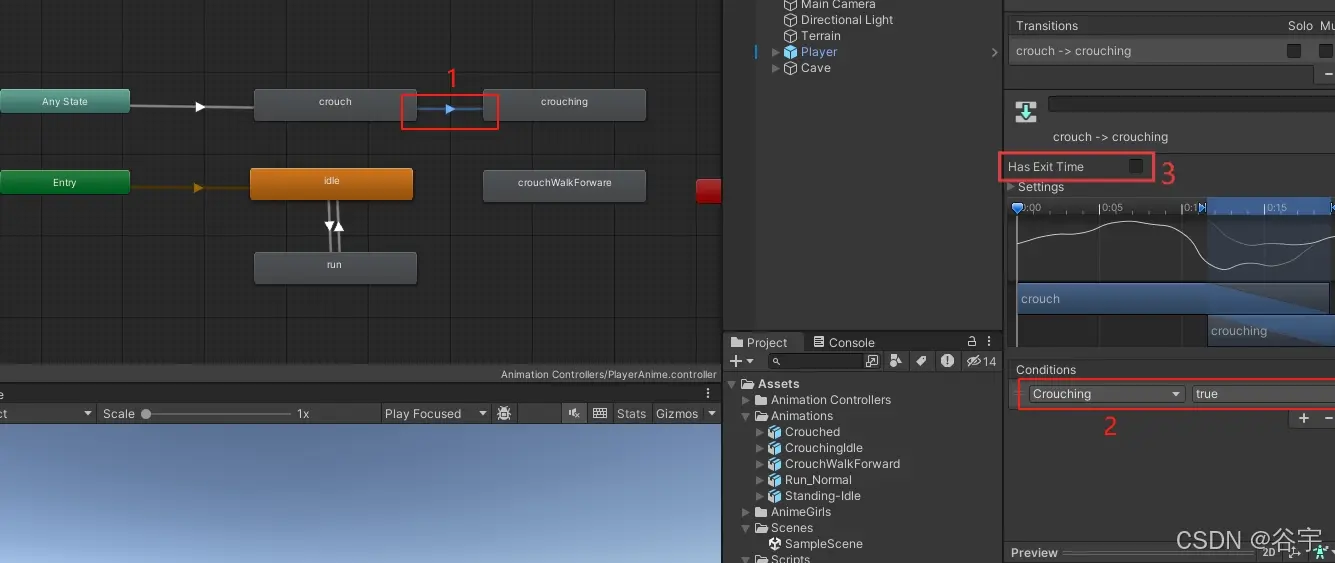
4.同样使用过渡线把“蹲着”的动画和“蹲着行走”的动画链接起来,并且去掉“Has Exit Time”的勾选。“蹲着”到“蹲着行走”,配置CrouchingWalk(Bool 类型)为true。“蹲着行走”到“蹲着”,配置CrouchingWalk(Bool 类型)为false,两者都是相互切换的。
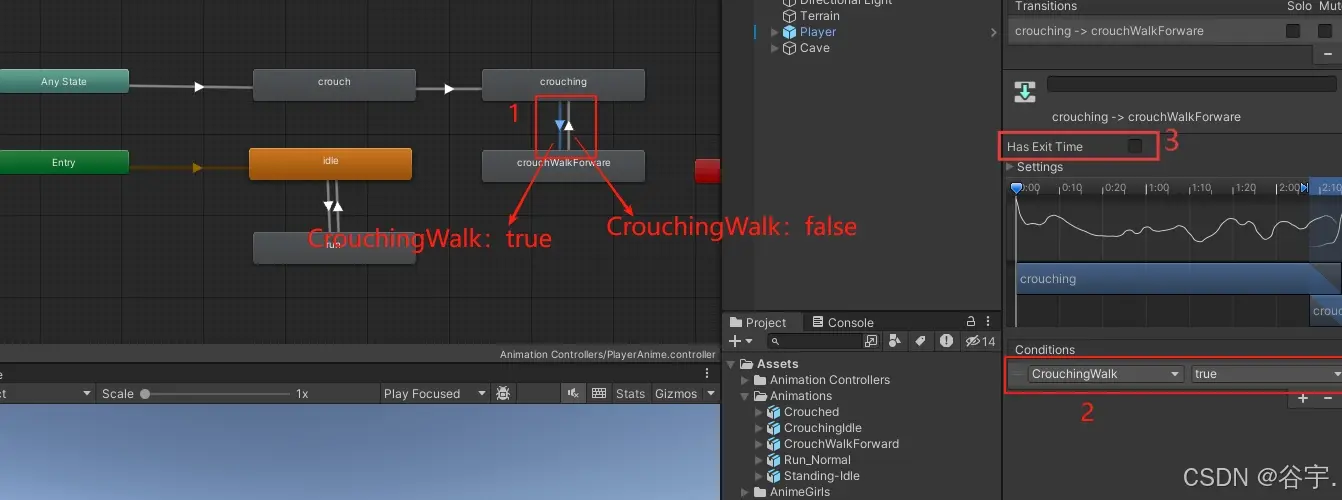
5.最后使用过渡线,分别把“蹲下”,“蹲着”,“蹲着行走”链接到“站立动画Idle”,同样去掉“Has Exit Time”的勾选。并为这三条过渡线配置Crouching(Bool 类型)为false,让角色都可以在任何情况下实时回到站立。
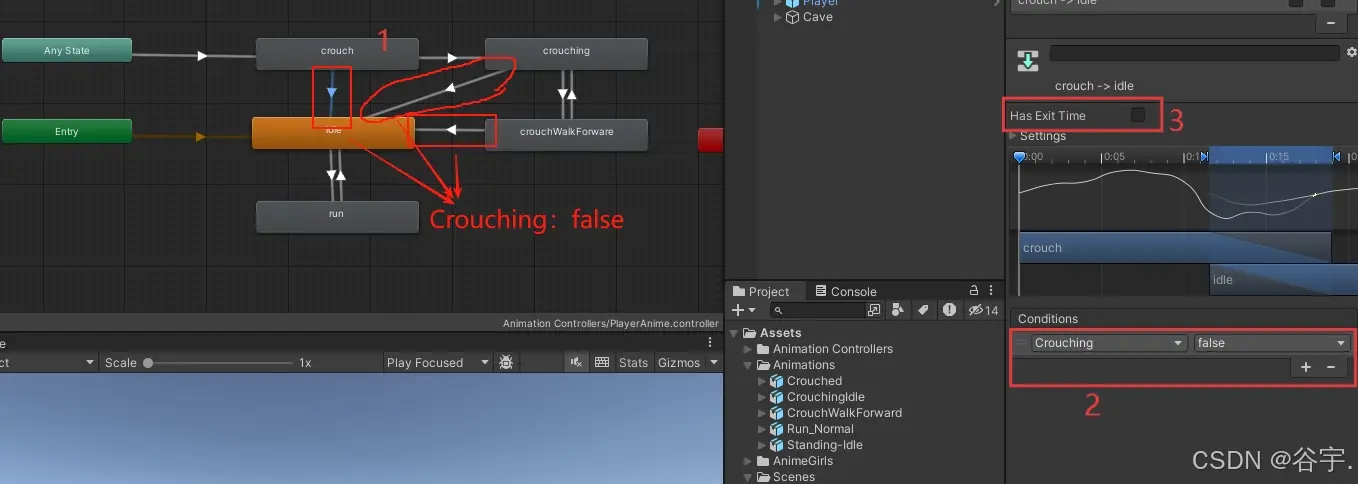
三.关键动画的代码
代码、模型和动画都已经上传到我的个人博客了,大家可以自行下载。
原创来源于-谷宇博客:https://www.biguyu.top/home
四.完整下蹲功能的代码
1.在 Assets 目录下创建一个专门的 Scripts 文件夹(文件夹名称自由命名),并在该文件夹内新建一个与功能对应的 C# 脚本文件。脚本创建完成后,将其拖拽到场景中的角色对象上,以组件的形式附加到角色实例上。
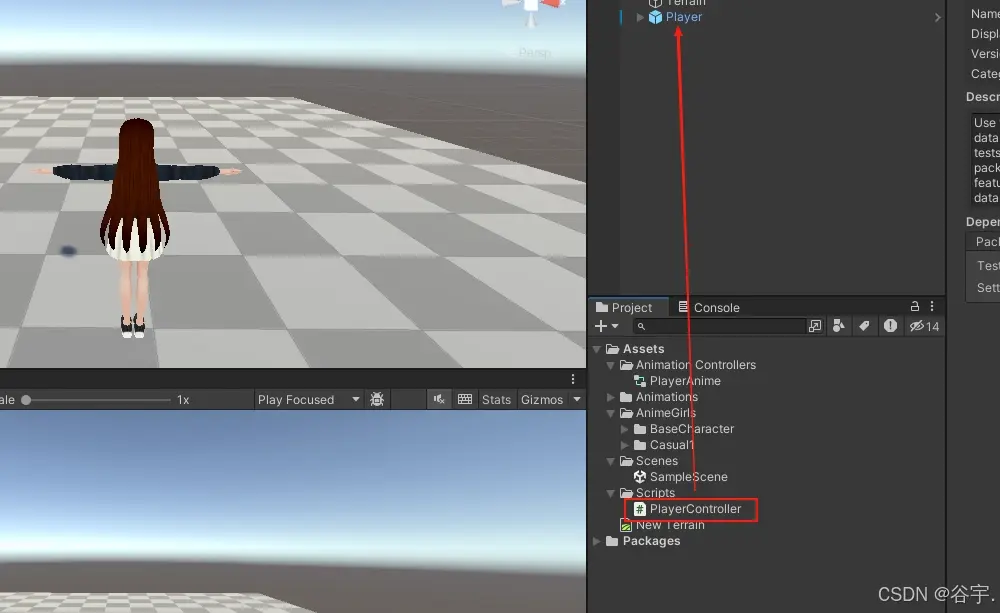
2.完整的下蹲实现代码
代码、模型和动画都已经上传到我的个人博客了,大家可以自行下载。
原创来源于-谷宇博客:https://www.biguyu.top/home
五.测试与运行
亲测过程:进入Play Mode后,按住 Space 键,角色从站立状态平滑过渡到下蹲动画,同时角色的碰撞检测高度实时调整,确保在进入低矮隧道时不会出现穿模现象。继续按住 Space 键并移动角色,角色将播放“蹲着行走”动画,保持低姿态移动。松开 Space 键,角色会无缝切换到“重新站立”动画,恢复到正常高度,整个过程动画流畅且物理检测精准,完美实现了下蹲、行走与起身的完整功能。